电影解说视频怎么才能加上字幕,Win10专业版给视频添加srt字幕文件的技巧
在视频中实现添加添加srt字幕文件的方法是什么呢,其实方法很简单的,我们在win10电脑中小编就来跟大家分享一下win10中教你给视频添加srt字幕文件的步骤,srt字幕是当我们在看别的语言的时候不懂语言的时候现实在下载的字幕,通过小编的分享就知道了。
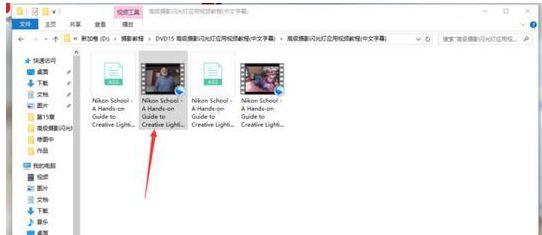
具体的方法和详细的步骤如下:
1、首先在电脑中安装视频播放器,这里小编以迅雷影音为例;
2、使用迅雷播放器打开视频;
3、把合同配套的srt字幕文件和视频放在同一文件夹中,并且把srt文件的文件名改成和原视频文件的文件名相同,比如视频名为:1.MP4电影解说视频怎么才能加上字幕,那么将srt文件改成1.srt 即可;
srt字幕的添加方法就是以上小编跟大家分享的关于在win10中教你给视频添加srt字幕文件的步骤,如果你也想要添加字幕的话,可以按照小编的方法试试,希望本次分享对你有帮助。
通过会声会影软件添加字幕的技巧
1、打开会声会影软件。

2、把需要添加对白字幕的视频素材拖到视频轨。
3、打开“多重修整视频”,准备一张纸和笔,在多重修整视频窗口里面,点播放暂停按钮,把需要添加对白字幕的开始时间和结束时间记录下来,并记好对白的话,视频素材里面每讲一句就记一句,一句一句的记录,直至记完,关闭多重修整视频窗口。
4、回到视频轨,找到需要添加对白字幕的开始时间。如果不好找,可以打开“工具”栏,在工具栏菜单中打开“故事章节标记”,点“添加”,把需要添加对白字幕的时间输入,形成章节标记,点“添加”下面的第五个按钮“去到”,就可以找到具体的时间位置。(故事章节标记实际上是一个场景标记,也就是时间标记,在会声会影10视频轨的左边有个小三角符,用鼠标点一下就出来)。
5、点窗口顶头上的“标题”,在找出的时间位置开始处,开始添加对白字幕。第一句对白输完后,设置字体、字号、颜色,并拖放到自己需要摆放的画面位置。第一句输好后,拖一份到标题素材库中作为备份。
6、在时间轴上,字幕的长度要拉得比实际结束的时间要长一点,然后拉动时间条,看画面框上的时间显示电影解说视频怎么才能加上字幕,找到字幕结束的时间后停止时间条,不要动时间条,点标题轨上的字幕,把结尾处缩到时间条处。这样字幕就准确地显示在对白的时间处了。添加第二句对白时,把刚才拖到标题素材库中的第一句对白字幕拖下来,放在第二句对白字幕的开始时间处,在画面框上修改文字,把第二句的文字打上去,参照做第一句的方法,设置好字幕的长短。以后的依此类推,直至添加完所有的字幕。
7、这种方法虽然看起来很繁琐,但是思路跟其它专业的视频字幕制作软件是一样的,只是多了需要纸和笔记录时间和对白,需调整字幕的长度这两步而已。希望能够对你有帮助
